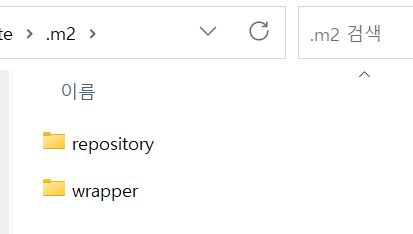사용 IDE : 전저장부표준프레임워크 4.1.0
Tomcat : 8.5 버전
JDK : 기본 - 11 /프로젝트 - 1.8
다른 PC에서 사용하던 프로젝트를 작업 PC에 불러오면 pom.xml, 각종 코드들에 빨간 줄이 생기며 엄청 오류가 많이 발생할 것이다.
전자정부 & 이클립스에서 다른 프로젝트를 작업 pc로 불러오는 것을 import라고 한다. 반대로 프로젝트를 내보내는 것을 export라고 한다.
프로젝트 Import
1. import
경로
File - Import - General - Existing Projects into Workspace
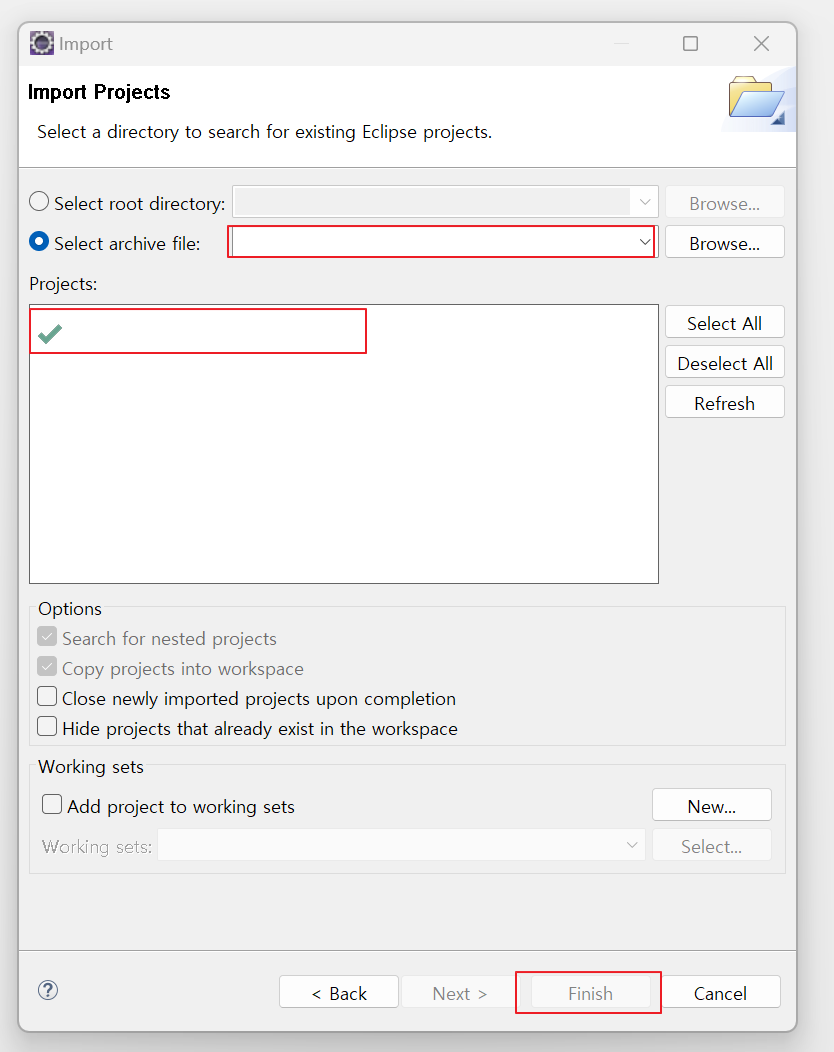
Finish를 누르면 작업 경로로 프로젝트가 불러와진다.
2. 톰캣 설정

ide 하단에 server에서 프로젝트에 맞는 아파치 톰캣 버전을 찾아 서버를 생성합니다. 톰캣이 PC에 설치되어 있지 않다면, 설치 후에 서버 생성 시 톰캣 경로를 다운로드 받은 경로로 설정해주면 됩니다.
3. Build Path 수정
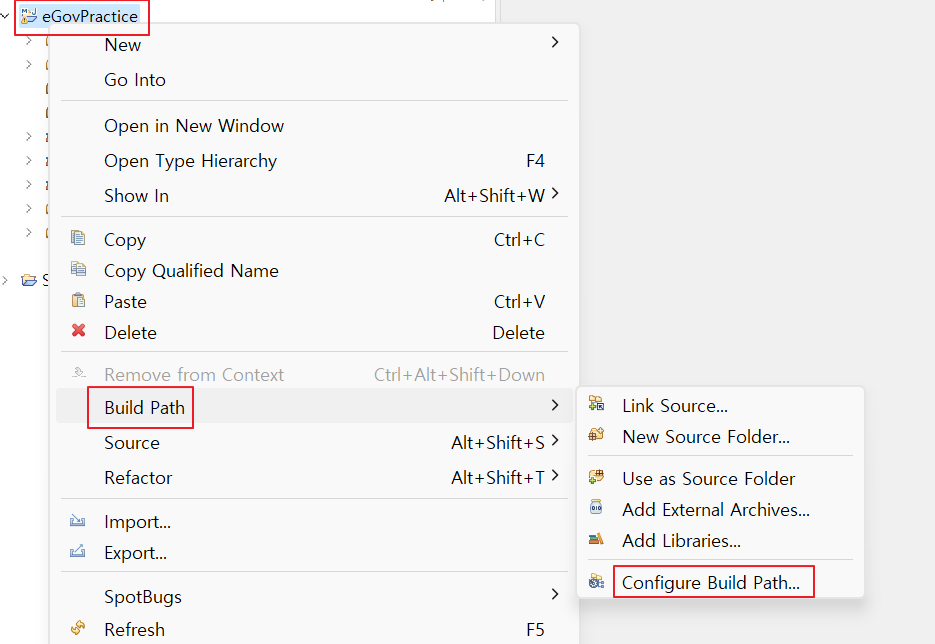
여기서는 자바 버전(JRE & JDK)과 톰캣 , 메이븐 디펜던시 등을 확인해야 한다. 오류가 생긴 부분은 붉게 표시되어있다.
프로젝트 이름 우클릭 - Build Path - Configure Build Path
해당 경로로 들어가게 되면 아래 이미지와 같이 Properties - Java Build Path 가 나오게 된다.
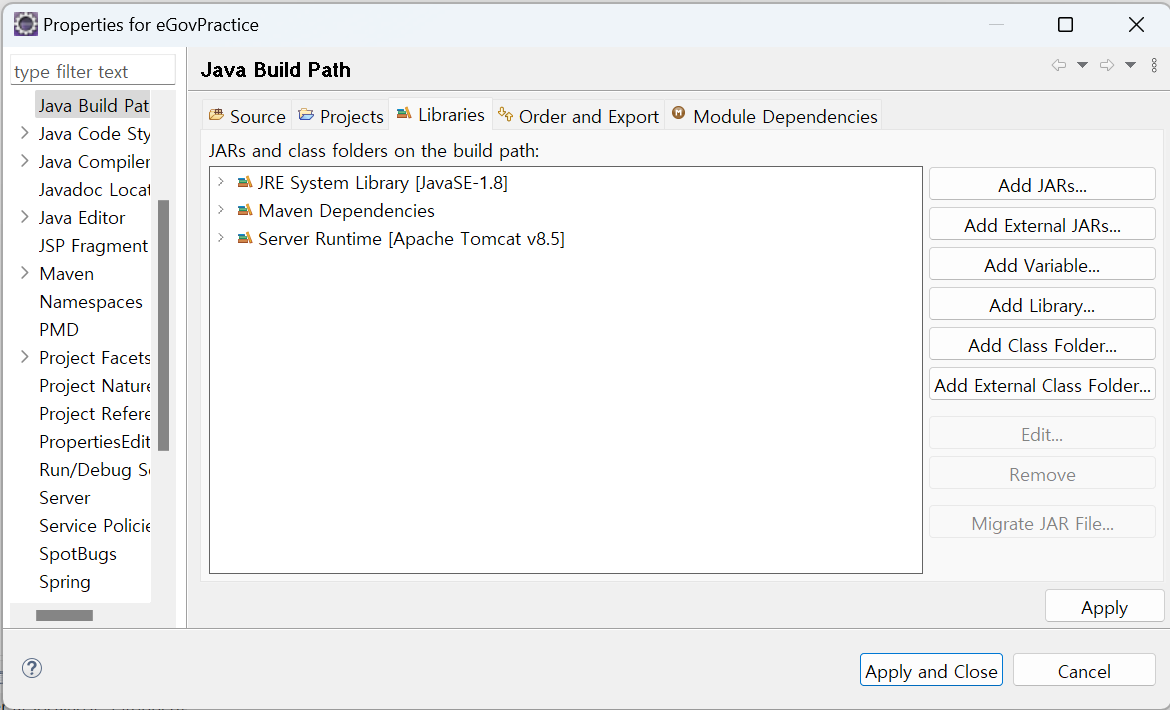
더블클릭 후 프로젝트에 맞는 jdk 설치 후 해당 경로로 설정해주면 된다.
전자정부표준프레임워크 4.1.0은 최소 JDK11 버전을 사용하기 때문에 이전 버전에서 만들어진 프로젝트라면 반드시 확인해줘야 한다.
톰캣도 더블클릭해서 사용 버전이 정상적으로 등록됐는지 확인한다.
4. Maven 업데이트
프로젝트 우클릭 - Maven - Update Project
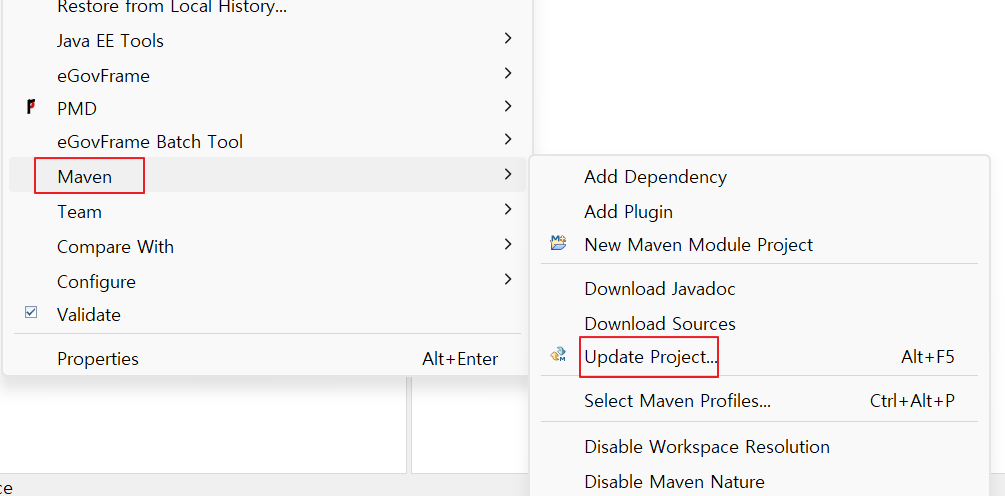
메이븐에 설치된 디펜던시들을 모두 업데이트 해주면 프로젝트 셋팅이 완료된다.
4-1. pom.xml 오류
메이븐을 업데이트를 해도 pom.xml 파일과 기타 파일들에 에러가 발생한다면, .m2 폴더를 삭제하고 메이븐을 재업데이트한다.
메이븐 디펜던시 내에 있는 .jar파일을 인식하지 못한 경우 에러가 발생한다.